
知名的密碼管理工具 LastPass 在官網公告三月後調整免費方案,未來免費用戶只能在單一裝置類型存取密碼及使用同步功能,LastPass 將裝置區分為電腦(包括所有瀏覽器外掛)和行動裝置(智慧型手機、智慧手錶和平板電腦),這也意味著除非你只在其中一種裝置上使用,否則就必須付費升級才能維持其跨平台的便利性。當然現在大家幾乎都離不開手機,若你的密碼管理工具只能限制在電腦或手機擇一使用,還不如直接用離線密碼管理器就好,還少了可能被入侵而被竊取密碼的風險。
我一直都是離線密碼管理器的愛用者,從最早開始使用 KeePass Password Safe 儲存密碼,後來發現要保存密碼檔很麻煩,也要使用其他同步工具進行備份讓其他裝置使用,在安全性方面好像也沒有比較理想;幾年前我就陸續轉為 Master Password 密碼產生器,只要記住一組主密碼,就能產生其他服務使用的密碼組合,而且在沒有網路的情況下也能使用,當然它是免費軟體也提供行動應用程式。
如果你想尋找 LastPass 更合適的替代方案,接下來要推薦的「Bitwarden」是個不錯的選擇,它是一款開放原始碼、具備免費方案的密碼管理工具,提供個人或團隊最簡單、安全性更高的密碼儲存和管理方式,支援 Windows、macOS、Linux 桌面端軟體,行動裝置有 iOS 和 Android 應用程式,若要使用於瀏覽器也有 Chrome、Edge、Firefox、Opera、Safari 等適用的擴充功能。偏好輸入指令的話它也有提供 Command line(CLI)工具和網頁版服務。

Bitwarden 主要分為「個人」和「組織」兩種方案價格,如果你需要讓多人存取相同密碼庫,必須選擇後者才有多用戶功能,單人使用的話只需要個人方案即可。免費和付費功能上差異並不會太大,主要差別為「加密檔案容量」和一些進階功能,對於一般用戶來說免費方案其實就足以勝任大部分工作,包括無限制的密碼儲存數量、在所有裝置同步密碼、密碼產生器等等。付費方案每月價格最低 $1 美元,家庭方案每月 $3.33 美元非常實惠。

值得一提的是因為 Bitwarden 是開放原始碼專案,使用者可自行架設密碼儲存伺服器,簡單來說,如果你覺得將密碼儲存在 Bitwarden cloud 可能有安全上的疑慮,而想要自行管理密碼、但又希望保有在不同裝置間同步密碼的便利性,可以考慮將 Bitwarden 安裝及部署到自己的伺服器。
Bitwarden
https://bitwarden.com/
免費下載 Bitwarden
https://bitwarden.com/download/
使用教學
STEP 1
開啟 Bitwarden 後先進入「Download」下載頁面,看一下你平常慣用的作業系統、瀏覽器和應用程式有沒有在支援範圍,有的話可先下載安裝,稍後從官方網站先註冊帳號。

STEP 2
進入價格頁點選基本免費方案下方「Create Free Account」,或點選右上角「Get Started」都可進入註冊頁面,雖然 Bitwarden 網頁沒有中文,但在網頁版或是下載的軟體、擴充功能都有提供中文介面,操作上會非常簡單。

輸入 Email、姓名、主密碼來建立帳戶,要注意的是主密碼很重要,這會影響到你能不能正確存取密碼管理工具,如果主密碼遺失的話無法復原或重設。若你擔心忘記密碼可以輸入密碼提示,在你忘記密碼時幫助你回憶主密碼。

STEP 3
註冊後登入 Bitwarden 控制台,就會看到網頁端的密碼管理工具,右上角會有驗證電子郵件的提示訊息,可以點選「傳送電子郵件」到 Email 並點擊信中鏈結,就能完成身分驗證。
Bitwarden 密碼管理工具主要的密碼篩選器顯示於左側,包括一個搜尋功能、分類、各種密碼類型和資料夾,使用者可以自行分類管理,就能在更短時間內找到需要的密碼,密碼會顯示於中間的密碼庫。

STEP 4
第一次使用時還沒有任何密碼,點選「新增項目」就能加入新密碼,設定帳戶類型、名稱、使用者名稱、密碼和網址即可,既然是密碼管理器就會有密碼產生功能,協助使用者建立強度更高、更為複雜且獨特的密碼組合。


STEP 5
當然你可能是從 LastPass、KeePass、1Password 或其他密碼管理器移轉到 Bitwarden,網站也提供從其他工具或服務匯入密碼功能,只要從其他密碼管理工具將密碼匯出,再點選上方「工具」找到「匯入資料」,就能選擇你原本使用的檔案格式(服務名稱),選擇匯入的密碼檔就能快速將密碼轉移到 Bitwarden,對於移轉資料來說非常有用。
未來不想繼續使用也可使用另一個「匯出密碼庫」功能將密碼匯出為 .json 格式。

成功匯入密碼後,我在其他管理器的密碼就會保存到 Bitwarden,每個項目會有服務名稱、帳號和密碼等相關資訊,點選後會開啟更多詳細資訊,像是資料夾、網址、筆記和驗證器金鑰(TOTP)工具,很棒的是 Bitwarden 整合兩步驟驗證,本身也有驗證碼產生器,就能在登入時快速將相關資訊帶入,可惜這個功能是進階功能,必須付費升級才能使用。
不過使用者可以換個角度思考,如果把密碼跟兩步驟驗證器放在同一服務上會不會有安全問題呢?雖然少個應用程式,但我傾向雞蛋還是放在不同籃子裡更安全。

STEP 6
點選密碼後方的功能就能快速複製使用者名稱、複製密碼或開啟網頁,若要透過瀏覽器在服務上快速帶入密碼,我們可以在瀏覽器安裝擴充功能。

下圖是 Bitwarden 的 Windows 版操作介面,看起來跟網頁版很像,而且也有中文語系。

STEP 7
Bitwarden 除了在電腦和手機或其他行動裝置能快速存取密碼,更重要的是也有大部分瀏覽器適用的擴充功能(外掛),舉例來說,我在 Google Chrome 安裝 Bitwarden 擴充功能,登入後就能在瀏覽器右上角工具列取用密碼或我儲存的資料。

當你開啟其他服務的登入畫面,而且密碼是保存在 Bitwarden 工具,Bitwarden 外掛就會出現數字提示訊息,點選會出現預先儲存好的「登入資料」,就能點選後快速帶入帳號、密碼欄位,非常方便。
這部分判定是依照密碼管理器裡的「URL」欄位,可設定登入頁面網址和偵測規則。
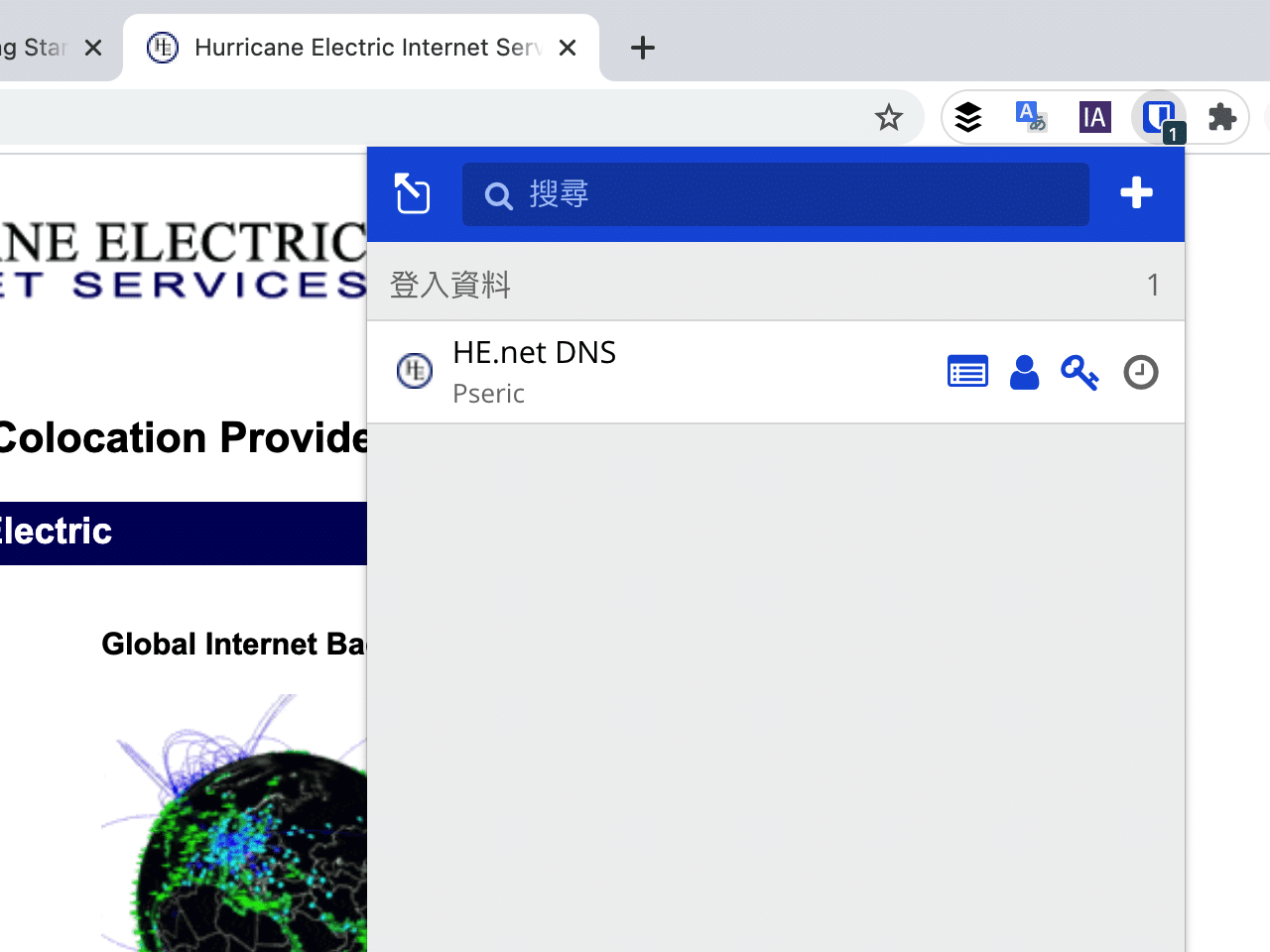
在 Bitwarden 擴充功能的進階選項有一個「當頁面載入時自動填入表單」功能,這個目前是一項實驗性功能,可能會有一些風險,不過當使用者啟用此選項後就會在遇到適當的登入欄位時自動帶入帳號密碼等資訊,有興趣的朋友可以研究看看。

STEP 8
最後,還是要再次強調沒有 100% 安全的服務,即使有再多加密技術或防護措施,使用者依然要盡最大能力保護帳戶安全(而且在 Bitwarden 又是儲存非常高機密性的密碼),Bitwarden 本身也有提供兩步驟驗證防護,免費版可設定 Authy 或 Google Authenticator 驗證器應用程式產生的驗證碼,或是使用電子郵件接收驗證碼,付費後支援 YubiKey 或 FIDO U2F 實體安全金鑰。

值得一試的三個理由:
- 開放原始碼密碼管理工具,支援 Windows、macOS 等常見平台和瀏覽器
- 可以匯入現有密碼檔,將資料移轉到 Bitwarden 更方便
- 支援將 Bitwarden 部屬到自己的伺服器
喜歡 Bitwarden 開放原始碼免費密碼管理器,可匯入其他密碼檔支援常見瀏覽器 嗎?歡迎將免費資源網路社群加入書籤,以 Facebook、Twitter 或 LinkedIn 追蹤更新,獲取更多科技新知及免費資源相關介紹教學。